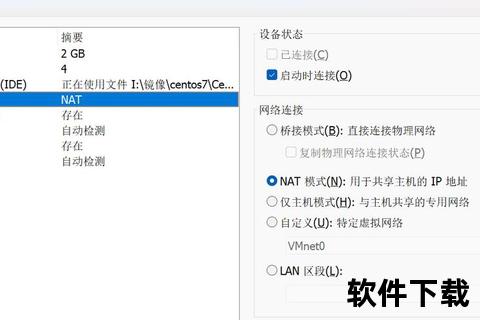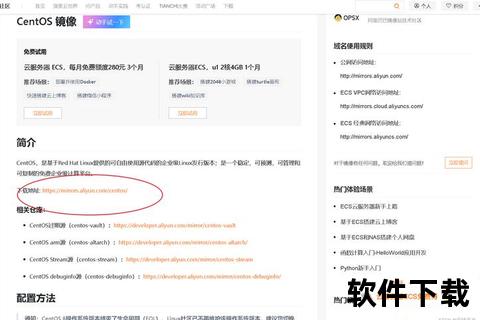在开源操作系统的世界里,CentOS凭借其稳定性、安全性与企业级支持,始终是服务器环境及开发者的首选之一。本文将从镜像获取、安装配置到安全优化,为不同需求的用户提供一站式指南,兼顾新手友好性与技术深度。
一、镜像获取:多源选择与高效下载
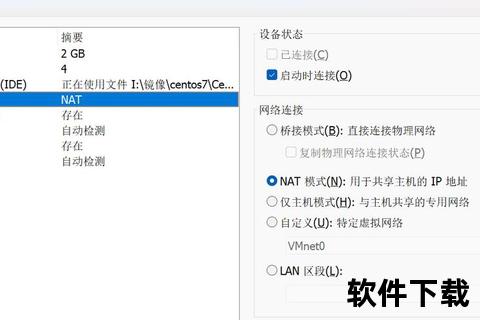
CentOS的官方及开源镜像站提供了多样化的下载渠道,用户可根据网络环境及需求灵活选择。
1. 官方渠道
访问[CentOS官网],选择对应版本(如CentOS 7或CentOS Stream 8),下载完整DVD镜像或Minimal精简版。
注意:官网下载速度可能较慢,适合对版本完整性要求高的用户。
2. 国内镜像站
阿里云镜像:进入[阿里云开源镜像站],选择版本后直接下载ISO文件,速度更快。
清华源:通过[清华大学开源镜像站]获取镜像,支持HTTP与FTP协议。
3. 备用方案
百度网盘(非官方):部分社区用户会上传ISO文件至网盘共享,但需注意文件完整性验证。
操作提示:下载完成后务必通过SHA256校验文件哈希值,确保镜像未被篡改。
二、安装流程:虚拟机与物理机双场景
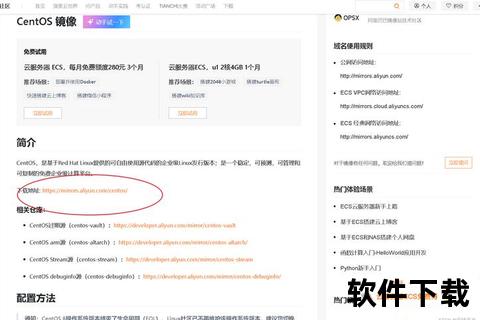
场景1:VMware虚拟机安装
1. 环境配置
下载并安装VMware Workstation,推荐使用17.x版本(可试用或通过许可证激活)。
创建新虚拟机时选择“自定义配置”,操作系统类型选“Linux
CentOS 7 64位”。
2. 存储与资源分配
分配内存建议≥2GB,处理器内核数不超过物理机上限。
磁盘空间设置20GB以上,选择“拆分为多个文件”以节省主机存储。
3. 镜像加载与启动
在虚拟机设置中挂载下载的ISO文件,启动后选择“Install CentOS 7”进入图形安装界面。
语言建议选英文(减少潜在编码问题),时区设为“Asia/Shanghai”。
场景2:物理机裸机安装
1. 制作启动盘
使用Rufus或Etcher工具将ISO写入U盘,分区方案需匹配设备(传统BIOS选MBR,UEFI选GPT)。
2. BIOS设置与安装
重启设备并按特定键(如F2/Del)进入BIOS,调整启动顺序为U盘优先。
分区建议:
`/boot`:200MB(引导分区)
`swap`:内存1.5-2倍(交换分区)
`/`:剩余空间(根目录)。
三、安全加固:从基础到进阶
CentOS默认配置已具备较高安全性,但企业用户需进一步优化:
1. 核心防护机制
SELinux:强制访问控制模块,防止未授权进程访问关键资源。通过`sestatus`命令检查状态,建议保持“Enforcing”模式。
防火墙配置:使用`firewall-cmd`管理端口开放规则,仅允许必要服务(如SSH、HTTP)。
2. 更新与漏洞管理
定期执行`yum update`获取安全补丁,订阅CentOS公告邮件列表以跟踪关键漏洞。
使用工具如`lynis`进行系统安全扫描,识别弱密码、权限配置等问题。
3. 日志监控
集中管理`/var/log/secure`(登录日志)及`/var/log/messages`(系统日志),通过`grep`或`journalctl`快速定位异常事件。
四、用户评价与未来展望
社区反馈
优势:企业用户普遍认可其长期支持(LTS)稳定性,尤其在金融、云计算领域。
挑战:CentOS 8停更后,部分用户转向替代方案如AlmaLinux或OpenCloudOS,但CentOS 7仍占据一定市场份额。
未来趋势
CentOS Stream定位:作为RHEL的上游版本,适合需要前沿功能的开发者,但生产环境需谨慎评估。
迁移建议:对于依赖长期支持的企业,可考虑Ubuntu LTS或兼容性发行版(如Rocky Linux),平衡生态与维护周期。
CentOS以其稳健的基因持续服务全球用户,无论是个人开发者还是企业运维团队,合理利用其特性并辅以安全实践,可最大化系统价值。在开源生态快速演进的今天,灵活适应变化,选择最适合业务需求的技术栈,才是持久之道。
注:本文内容基于公开资料与社区实践,具体操作请以官方文档为准。